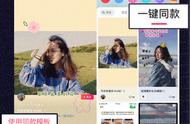九宫格照片拼图怎么制作?最近很多朋友留言问我怎么制作九宫格照片,天哪,都这个年代了,居然还有人不会制作九宫格拼图?我不允许!于是今天特意写了篇文章教大家怎么制作九宫格照片。其实九宫格照片很简单,我们先准备好九张照片,如果直接发在朋友圈的话,也可以算作九宫格照片。但这种方法没有边框,不算拼图,因此不够美观。今天就来教大家一个制作九宫格照片拼图的方法。

改图鸭
通过电脑浏览器进入官网下载后安装后打开软件,点击最左方工具栏中的第一个选项【热门功能】,点击后在右边选择【拼图】。

点击后在上方选择拼图,随即在右侧窗口中点击蓝色框【添加图片】或者直接把准备好的图片拖拽到右侧窗口处。

点击后会弹出新的选择窗口,我们把需要拼的图片选择后,这里我们可以一次性多选几张,点击下方的打开。

导入后,这个工具会自动把导入后的图片拼在一起。如果我们对拼凑的照片被截取的范围不满意,可以直接在图片上拖动,就可以调整自己需要的图片。另外我们可以对布局进行设置,图片的间距、边框、以及照片边框的角度我们都可以自由设置,最后点击【开始转换】即可。

九宫格照片拼图怎么制作?看到这里,相信你已经学会了怎么制作九宫格照片拼图,快来试试吧!